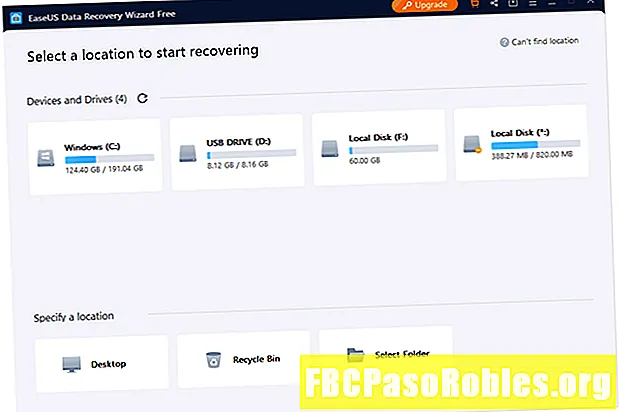
ເນື້ອຫາ
- ການທົບທວນຄືນຢ່າງເຕັມທີ່ຂອງຄວາມຍາວປາການຟື້ນຟູຂໍ້ມູນຂອງ EaseUS, ເຄື່ອງມືລຶບຂໍ້ມູນແບບບໍ່ເສຍຄ່າ
- ເພີ່ມເຕີມກ່ຽວກັບຄວາມຍາວປາການຟື້ນຟູຂໍ້ມູນຂອງ EaseUS
- ຄວາມຄິດກ່ຽວກັບຂອງຄວາມຍາວປາການຟື້ນຟູຂໍ້ມູນຂອງ EaseUS
ການທົບທວນຄືນຢ່າງເຕັມທີ່ຂອງຄວາມຍາວປາການຟື້ນຟູຂໍ້ມູນຂອງ EaseUS, ເຄື່ອງມືລຶບຂໍ້ມູນແບບບໍ່ເສຍຄ່າ
EaseUS Data Recovery Wizard ແມ່ນໂປແກຼມກູ້ຂໍ້ມູນຟລີ ສຳ ລັບທັງລະບົບປະຕິບັດການ Windows ແລະ Mac. ມັນກູ້ຂໍ້ມູນຈາກຮາດດິດພາຍໃນແລະພາຍນອກ, ພ້ອມທັງອຸປະກອນ USB, ບັດຄວາມ ຈຳ, ອຸປະກອນ iOS, ເຄື່ອງຫຼີ້ນເພັງແລະອຸປະກອນທີ່ຄ້າຍຄືກັນ.
EaseUS Data Recovery ມີຂໍ້ເສຍປຽບທີ່ ສຳ ຄັນເມື່ອທ່ານປຽບທຽບມັນກັບຊອບແວການກູ້ຂໍ້ມູນທີ່ຄ້າຍຄືກັນແຕ່ມັນມີຄຸນລັກສະນະສະເພາະທີ່ທ່ານອາດຈະມັກ, ບວກກັບມັນງ່າຍທີ່ຈະໃຊ້.
ສິ່ງທີ່ພວກເຮົາມັກໂປແກຼມບໍ່ຍາກທີ່ຈະໃຊ້ (ບໍ່ມີການຕັ້ງຄ່າຫລື ໜ້າ ຈໍທີ່ສັບສົນ)
ສາມາດເບິ່ງແຟ້ມເອກະສານກ່ອນການກູ້ຂໍ້ມູນເຫລົ່ານັ້ນ
ໄຟລ໌ທີ່ຫຼາກຫຼາຍສາມາດຍົກເລີກໄດ້ໃນເວລາດຽວກັນ
ຂໍ້ມູນພຽງແຕ່ 2 GB ເທົ່ານັ້ນສາມາດຄົ້ນຫາໄດ້ໂດຍບໍ່ເສຍຄ່າ
ເພີ່ມເຕີມກ່ຽວກັບຄວາມຍາວປາການຟື້ນຟູຂໍ້ມູນຂອງ EaseUS

ແຜນງານມີຫລາຍລັກສະນະ:
- ທັງຜູ້ໃຊ້ Windows (XP ແລະ ໃໝ່ ກວ່າ) ແລະ Mac (10.9 ແລະ ໃໝ່ ກວ່າ) ສາມາດຕິດຕັ້ງຕົວຊ່ວຍສ້າງ EaseUS Data Recovery Wizard
- ທ່ານສາມາດຊອກຫາໂດຍຜ່ານແຟ້ມທີ່ຖືກລຶບໂດຍເສັ້ນທາງໃນແບບ Windows Explorer, ເຊັ່ນດຽວກັນກັບປະເພດເອກະສານແລະໃນປີແລະເດືອນທີ່ຂໍ້ມູນຖືກລຶບອອກ
- ຜົນຂອງການສະແກນສາມາດ ສຳ ຮອງແລະຫຼັງຈາກນັ້ນເປີດໃຊ້ ໃໝ່ ໃນອະນາຄົດເພື່ອໃຫ້ທ່ານສາມາດກູ້ຄືນໄຟລ໌ທີ່ຖືກລຶບຖິ້ມໃນເວລາຕໍ່ມາໂດຍບໍ່ ຈຳ ເປັນຕ້ອງຮື້ຟື້ນຂັບທັງ ໝົດ
- ບັນດາເອກະສານທີ່ຖືກລຶບຖິ້ມທີ່ພົບໂດຍຜູ້ຊ່ວຍ EaseUS Data Recovery ສາມາດຈັດຮຽງຕາມຊື່, ວັນທີ, ແລະປະເພດເອກະສານ
- ເຖິງແມ່ນວ່າການສະແກນເລິກໃຊ້ເວລາດົນກວ່າເກົ່າເພື່ອ ສຳ ເລັດທຽບກັບການສະແກນປົກກະຕິແລະວ່ອງໄວ, ມັນສາມາດກວດສອບການຂັບໄດ້ຢ່າງລະອຽດ
- ເຄື່ອງມືຄົ້ນຫາຊ່ວຍໃຫ້ທ່ານຄົ້ນຫາຜ່ານຜົນຂອງການສະແກນເພື່ອຊອກຫາເອກະສານໂດຍຊື່ຫລືນາມສະກຸນຂອງມັນ
- ຜູ້ໃຊ້ Windows ສາມາດກູ້ຄືນໄຟລ໌ໄດ້ຈາກບໍ່ພຽງແຕ່ລະບົບແຟ້ມ Windows ເທົ່ານັ້ນແຕ່ຍັງມາຈາກໄດທີ່ຈັດຮູບແບບດ້ວຍລະບົບແຟ້ມ Mac HFS +
ຄວາມຄິດກ່ຽວກັບຂອງຄວາມຍາວປາການຟື້ນຟູຂໍ້ມູນຂອງ EaseUS
ຂອງຄວາມຍາວປາການຟື້ນຟູຂໍ້ມູນຂອງ EaseUS ແມ່ນໃຊ້ງ່າຍດາຍ. ໜ້າ ຈໍ ທຳ ອິດຂອງໂປຣແກຣມເຕືອນໃຫ້ທ່ານວາງເຊັກຢູ່ຕິດກັບແຕ່ລະປະເພດເອກະສານທີ່ທ່ານຕ້ອງການກູ້ຄືນ.
ຍົກຕົວຢ່າງ, ຖ້າທ່ານພຽງແຕ່ຊອກຫາເອກະສານວິດີໂອ, ທ່ານຕ້ອງເລືອກຕົວເລືອກນັ້ນແລະປ່ອຍອີເມວ, ເອກະສານແລະໄຟລ໌ສຽງ. ຖ້າບໍ່ດັ່ງນັ້ນ, ທ່ານສາມາດສະແກນເອກະສານທຸກປະເພດ. ຫຼັງຈາກນັ້ນ, ພຽງແຕ່ເລືອກວ່າຈະສະແກນໂຟນເດີຄອມພິວເຕີ້ desktop, ໂຟນເດີສ່ວນຕົວຂອງທ່ານຫລືວ່າແຜ່ນທັງ ໝົດ.
ໃນເວລາທີ່ການຟື້ນຟູເອກະສານຫລາຍໆຄັ້ງໃນເວລາດຽວກັນ, EaseUS Data Recovery Wizard ເຮັດໃຫ້ໂຄງສ້າງຂອງໂຟນເດີເດີມຂອງມັນຢູ່ເດີມ.
ພວກເຮົາຍັງມັກຄຸນລັກສະນະ ສຳ ຮອງແລະຟື້ນຟູຂໍ້ມູນ, ເຊິ່ງມາພ້ອມກັບທ່ານຖ້າທ່ານໄດ້ສະແກນເອກະສານທີ່ຖືກລຶບໄປແລ້ວໃນ ໜຶ່ງ drive ແຕ່ຕ້ອງການໃຊ້ scan ອື່ນໃນ drive ອື່ນ. ພຽງແຕ່ ສຳ ຮອງຜົນຂອງການສະແກນຄັ້ງ ທຳ ອິດໄປຫາເອກະສານ RSF, ແລະຫຼັງຈາກນັ້ນໃຫ້ທ່ານຟື້ນຟູເອກະສານດຽວກັນນັ້ນເມື່ອທ່ານພ້ອມທີ່ຈະກູ້ຄືນໄຟລ໌ຂອງໄດຣນັ້ນ.
ມັນອາດເບິ່ງຄືວ່າເປັນເລື່ອງໃຫຍ່ທີ່ EaseUS Data Recovery Wizard ພຽງແຕ່ສາມາດຍົກເລີກໄຟລ໌ຂອງທ່ານໄດ້ພຽງແຕ່ 2 GB ເທົ່ານັ້ນ, ແຕ່ທ່ານອາດຈະພົບວ່າເອກະສານເອກະສານ, ຮູບພາບຫຼືເອກະສານສຽງທີ່ທ່ານລຶບໂດຍບັງເອີນແມ່ນ ໄກ ຂະ ໜາດ ນ້ອຍກວ່າ 2 GB.
ທ່ານ ຈຳ ກັດພຽງແຕ່ ຈຳ ກັດຂໍ້ມູນພຽງ 500 MB. ມີທາງເລືອກໃນໂປຣແກຣມທີ່ຈະກູ້ຄືນໄດ້ເຖິງ 2 GB ໂດຍບໍ່ເສຍຄ່າແຕ່ທ່ານຕ້ອງໄດ້ແບ່ງປັນການໂພສສື່ສັງຄົມເທິງ Facebook ຫລື Twitter ກ່ຽວກັບ EaseUS Data Recovery.

